win8.1升级后C盘越来越大释放C盘空间清理无用垃圾教程
发布时间:2016-12-27 来源:查字典编辑
摘要:Win8通过应用商店免费更新到Win8.1之后,你是否发现C盘已经越来越大,C盘剩余容量已经告急了呢?其实Win8升级到Win8.1后,会产...
Win8通过应用商店免费更新到Win8.1之后,你是否发现C盘已经越来越大,C盘剩余容量已经告急了呢?其实Win8升级到Win8.1后,会产生很多垃圾文件,尤其是Windows.old这个旧系统备份文件,多达几个G,很占用C盘,小编建议大家清理掉,以释放C盘空间。那么我们如何操作呢,请看一以下步骤:
1.首先进入计算机(这台电脑),然后用鼠标点击系统盘(通常为C盘),然后选择“属性”,如下图所示:
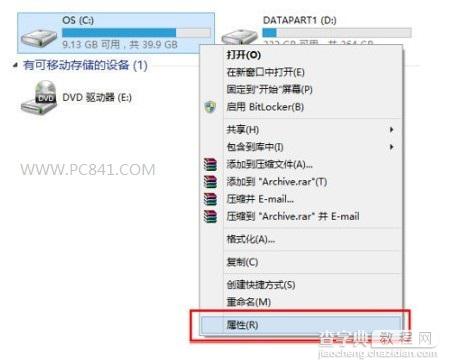
2、之选我们点击“磁盘清理”,如下图所示:

3、接下来再点击“清理系统文件”,如下图所示:

4、最后勾选上“以前的Windows安装”文件,然后点击底部的确定即可,之后等待清理完成即可,如下图所示:
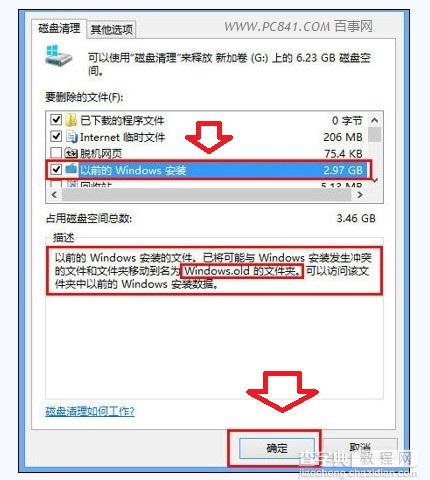
通过以上操作就可以删除掉Win8升级Win8.1之后产生的一个最大垃圾文件了,你看懂了吗。


